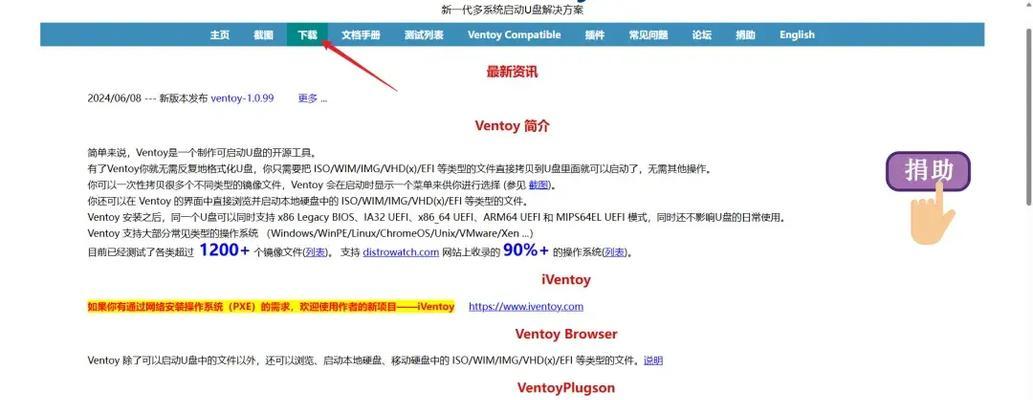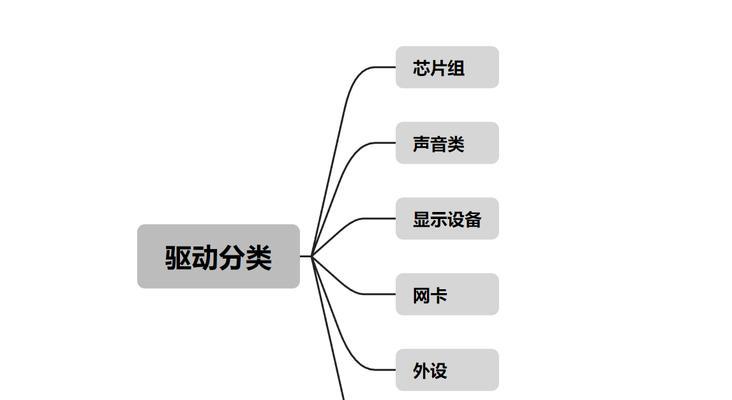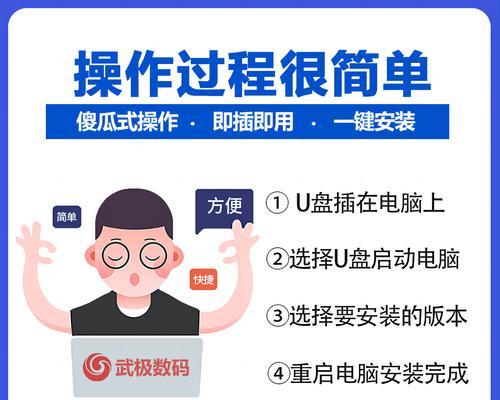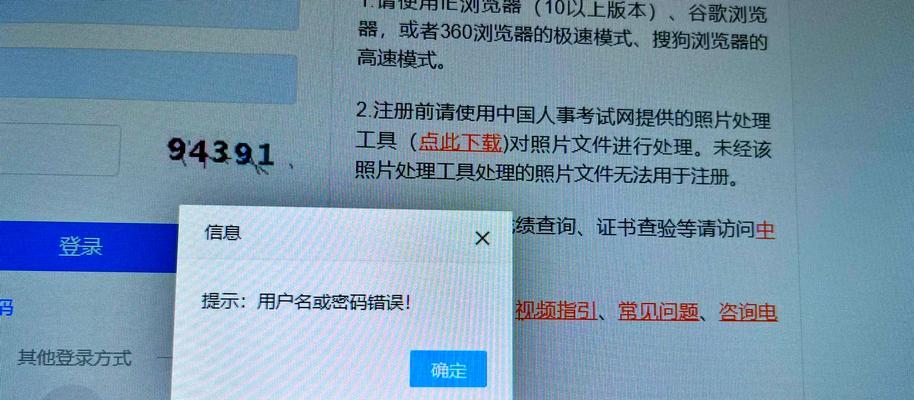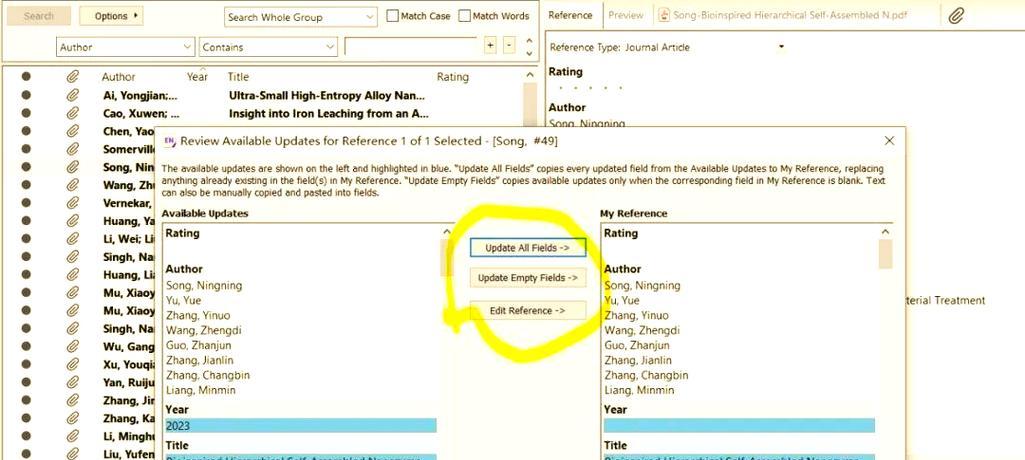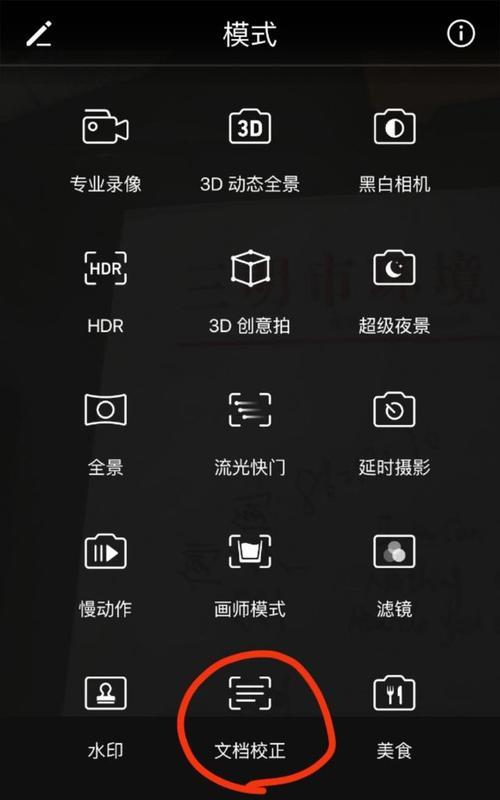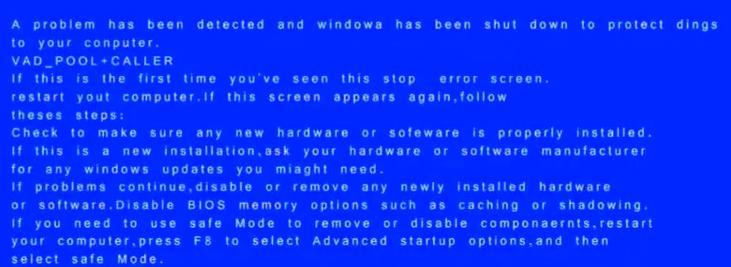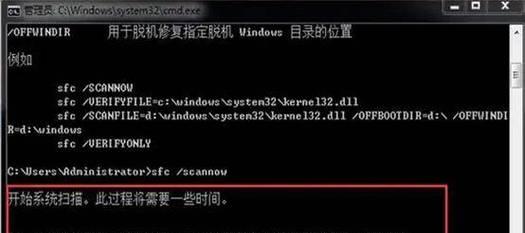在电脑使用过程中,我们可能会遇到各种问题,例如系统崩溃、病毒感染等。为了解决这些问题,我们可以使用U盘启动制作重装系统。本文将详细介绍如何使用U盘启动制作重装系统,以帮助大家更好地解决电脑问题。
1.选择合适的U盘:
在开始之前,我们需要选择一个合适的U盘来制作重装系统。关键是要确保U盘的容量足够大,一般建议至少16GB的容量。
2.下载重装系统镜像文件:
我们需要下载所需的重装系统镜像文件,这通常是一个ISO文件。可以在官方网站或其他可靠来源下载。
3.格式化U盘:
在制作重装系统之前,我们需要先格式化U盘。打开电脑的文件资源管理器,找到U盘对应的磁盘,右键点击选择“格式化”。
4.创建可启动U盘:
接下来,我们需要使用一个专用的工具来创建可启动U盘。有很多免费的工具可供选择,例如Rufus、WinToUSB等。选择一个合适的工具,按照提示进行操作。
5.将镜像文件写入U盘:
打开所选工具后,我们需要将下载的重装系统镜像文件写入U盘。选择正确的选项,并指定镜像文件的路径,然后点击开始按钮。
6.设置电脑启动顺序:
在制作完成后,我们需要修改电脑的启动顺序,以便从U盘启动。进入BIOS设置,在启动选项中将U盘排在首位。
7.重启电脑并进入U盘启动:
保存设置后,重启电脑。此时电脑会自动从U盘启动,进入重装系统的安装界面。
8.安装重装系统:
在重装系统的安装界面中,按照提示进行操作。选择安装语言、键盘布局等选项,并同意许可协议。然后选择要安装的硬盘和分区,点击开始安装。
9.等待安装完成:
安装过程可能需要一些时间,请耐心等待。电脑会自动完成系统文件的复制、设置等操作。
10.配置系统设置:
安装完成后,系统会自动重启。此时我们需要根据个人喜好进行一些基本设置,例如时区、用户名、密码等。
11.安装驱动程序:
重装系统完成后,我们需要安装相应的驱动程序,以确保硬件设备的正常工作。可以从电脑制造商的官方网站或使用驱动程序管理工具进行安装。
12.更新系统和软件:
安装好驱动程序后,我们需要及时更新系统和软件,以获得更好的性能和安全性。
13.恢复个人数据:
如果有备份的个人数据,我们可以将其恢复到新系统中。可以通过U盘、外部硬盘等方式将备份文件导入新系统。
14.安装常用软件:
根据个人需求,安装一些常用的软件,例如办公套件、浏览器、杀毒软件等,以满足日常使用的需求。
15.享受全新系统:
经过以上步骤,我们成功地使用U盘启动制作了重装系统。现在,可以享受全新系统带来的流畅体验和改善。
通过本文的教程,我们学会了如何使用U盘启动制作重装系统。这个简单而实用的方法可以帮助我们解决电脑问题,并为我们的电脑带来全新的体验。希望读者们能够根据本文提供的指导,顺利完成重装系统的制作和安装,并享受到更好的电脑使用体验。